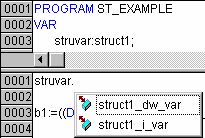Die Editoren
Alle Editoren für Bausteine bestehen aus einem Deklarationsteil und einem Rumpf. Diese sind getrennt durch einen Bildschirmteiler, den man nach Bedarf verschieben kann, indem man ihn mit der Maus anklickt, und mit gedrückter Maustaste nach oben oder unten fährt Der Rumpf kann aus einem Text- oder Grafikeditor bestehen, der Deklarationsteil ist immer ein Texteditor.
Druckgrenzen
Die vertikalen und horizontalen Seitenbegrenzungen, die beim Drucken des Editorinhaltes gelten, sind durch rot gestrichelte Linien sichtbar, falls die Option 'Druckbereiche anzeigen' in den Projektoptionen im Dialog 'Arbeitsbereich' angewählt wurde. Dabei gelten die Vorgaben des eingestellten Druckers sowie die im Menü 'Datei' 'Einstellungen Dokumentation' ausgewählte Größe der Druckvorlage. Ist kein Drucker bzw. keine Druckvorlage eingestellt, wird von einer Default-Belegung ausgegangen (Default.DFR und Standard-Drucker). Die horizontalen Druckgrenzen werden so eingezeichnet, als wäre bei den 'Einstellungen Dokumentation' die Optionen 'Neue Seite je Objekt' bzw. 'Neue Seite je Unterobjekt' angewählt. Die unterste Grenze ist nicht dargestellt.
 | Eine exakte Anzeige der Druckbereichsgrenzen ist nur bei einem auf 100% eingestellten Zoomfaktor gewährleistet. |
Kommentar
Benutzerkommentare müssen in die speziellen Zeichenfolgen "(*" und "*)" eingeschlossen werden. Beispiel: (*Dies ist ein Kommentar.*)
Kommentare sind in allen Texteditoren und dort an beliebiger Stelle erlaubt, d.h. in allen Deklarationen, den Sprachen AWL und ST und in selbstdefinierten Datentypen. Wird das Projekt unter Verwendung einer Dokuvorlage ausgedruckt, erscheint in textbasierten Programmteilen der bei der Variablendeklaration eingegebene Kommentar jeweils hinter der Variable.
In den graphischen Editoren FUP und KOP können zu jedem Netzwerk Kommentare eingegeben werden. Suchen Sie hierzu das Netzwerk aus, das Sie kommentieren möchten und aktivieren Sie 'Einfügen' 'Kommentar'. Im CFC gibt es spezielle Kommentarbausteine, die beliebig platziert werden können.
In AS können Sie Kommentare zum Schritt im Dialog zum Editieren von Schrittattributen eingeben.
Auch verschachtelte Kommentare sind erlaubt, wenn die entsprechende Option im Dialog 'Projekt' 'Optionen' 'Übersetzungsoptionen' aktiviert ist.
Wenn Sie den Mauszeiger im Online Modus eine kurze Zeit über einer Variablen halten, wird der Typ und gegebenenfalls die Adresse und der Kommentar der Variablen in einem Tooltip angezeigt.
Zoom zu aufgerufenem Baustein
Dieser Befehl steht im Kontextmenü (<F2>) oder im Menü Extras zur Verfügung, wenn der Cursor in Texteditoren auf dem Namen eines aufgerufenen Bausteins steht bzw. wenn in grafischen Editoren die Box eines Bausteins markiert ist. Zoom öffnet den betreffenden Baustein in seinem Editorfenster. Handelt es sich um einen Baustein aus einer Bibliothek, so wird der Bibliotheksverwalter aufgerufen und der entsprechende Baustein angezeigt.
Instanz öffnen
Dieser Befehl entspricht dem Befehl 'Projekt' 'Instanz öffnen' . Er steht im Kontextmenü oder im Menü Extras zur Verfügung, wenn der Cursor in Texteditoren auf dem Namen eines Funktionsblocks steht bzw. wenn in grafischen Editoren die Box eines Funktionsblocks markiert ist.
Intellisense Funktion
Wenn in den Projektoptionen in der Kategorie 'Editor' die Option 'Komponenten auflisten' aktiviert ist, steht in allen Editoren, im Watch- und Rezepturverwalter, in der Visualisierung und in der Tracekonfiguration die "Intellisense Funktion" zur Verfügung:
- Wird anstelle eines Bezeichners ein Punkt "." eingegeben, öffnet sich eine Auswahlliste aller lokalen und globalen Variablen. Aus dieser Liste kann ein Element selektiert und durch Drücken der Eingabetaste hinter dem Punkt eingefügt werden. Das Einfügen funktioniert ebenfalls nach einem Doppelklick auf das Listenelement.
- Wird als Bezeichner eine Funktinsblockinstanz oder eine als Struktur definierte Variable, gefolgt von einem Punkt, eingegeben, öffnet sich nach Eingabe des Punktes eine Auswahlliste der Ein- und Ausgangsvariablen des Funktionsblocks bzw. der Strukturkomponenten.
Beispiel:
Eingabe von "struvar." -> die Komponenten der Struktur struct1 werden angeboten